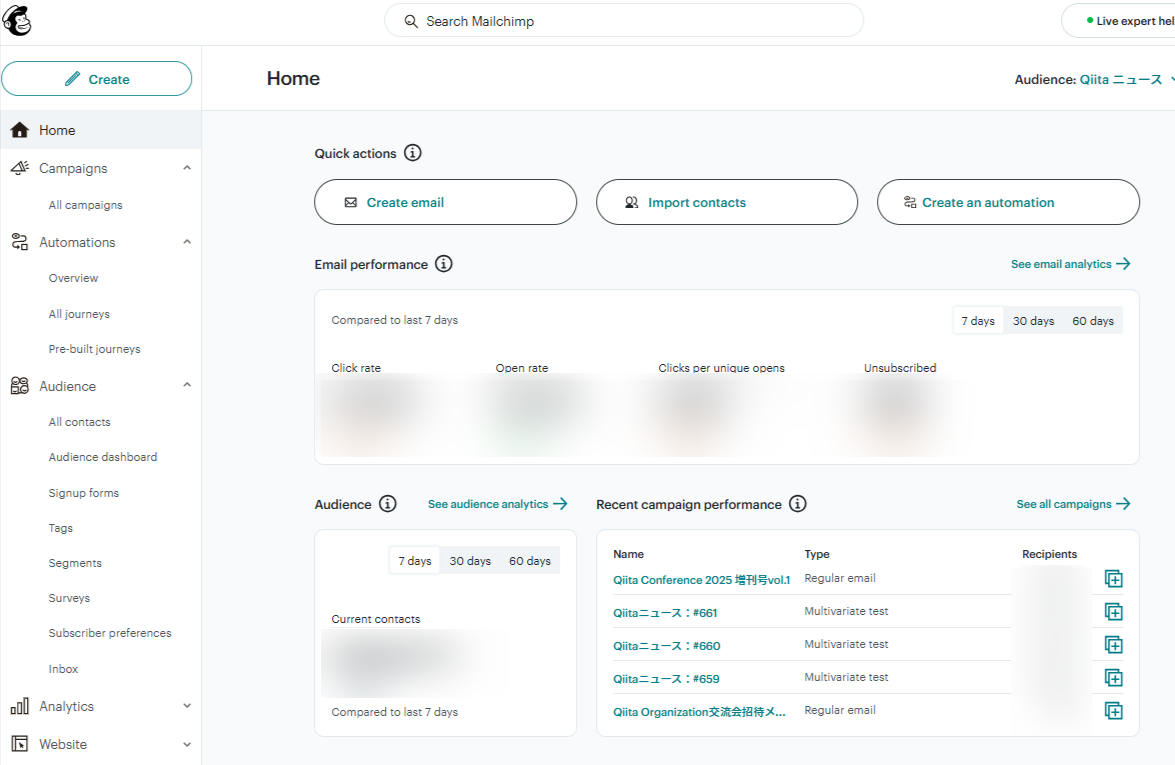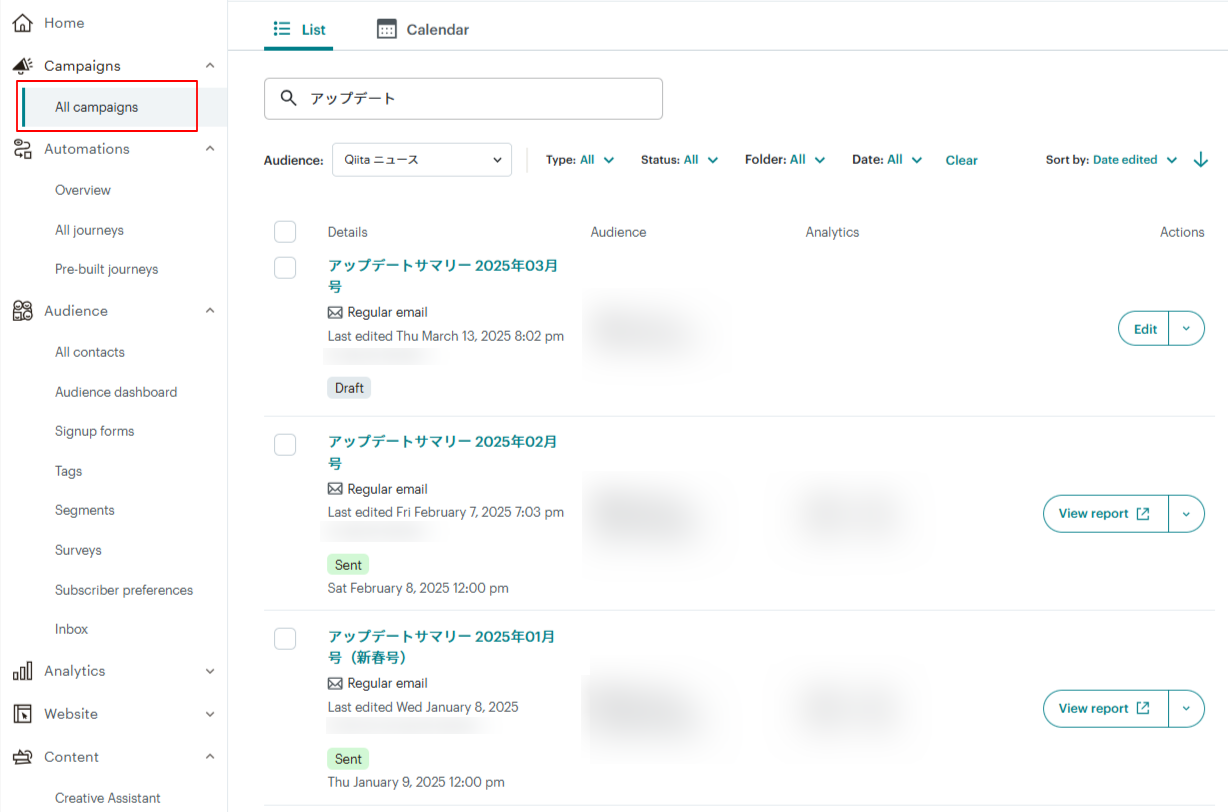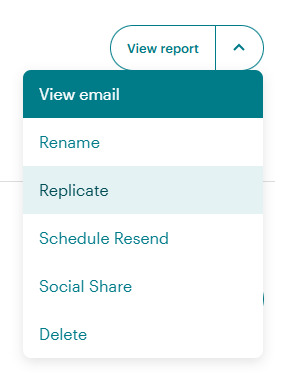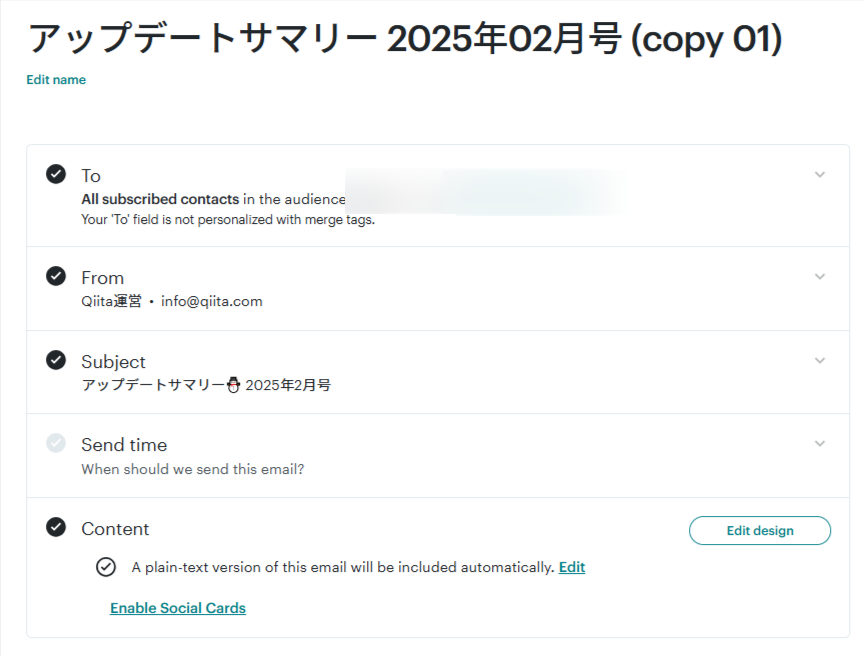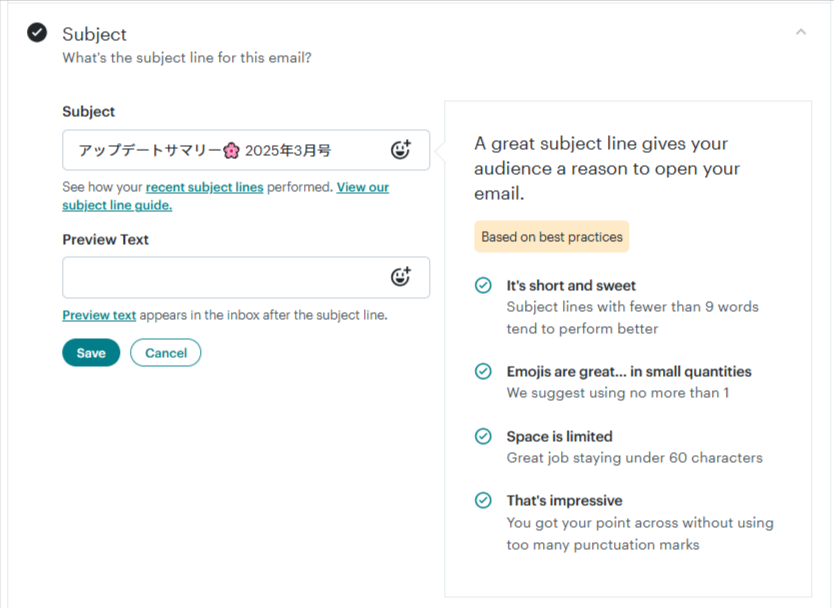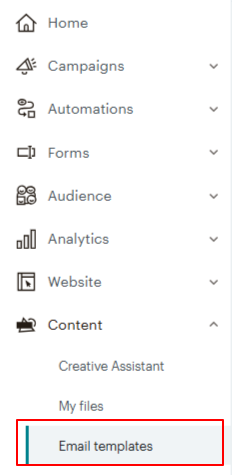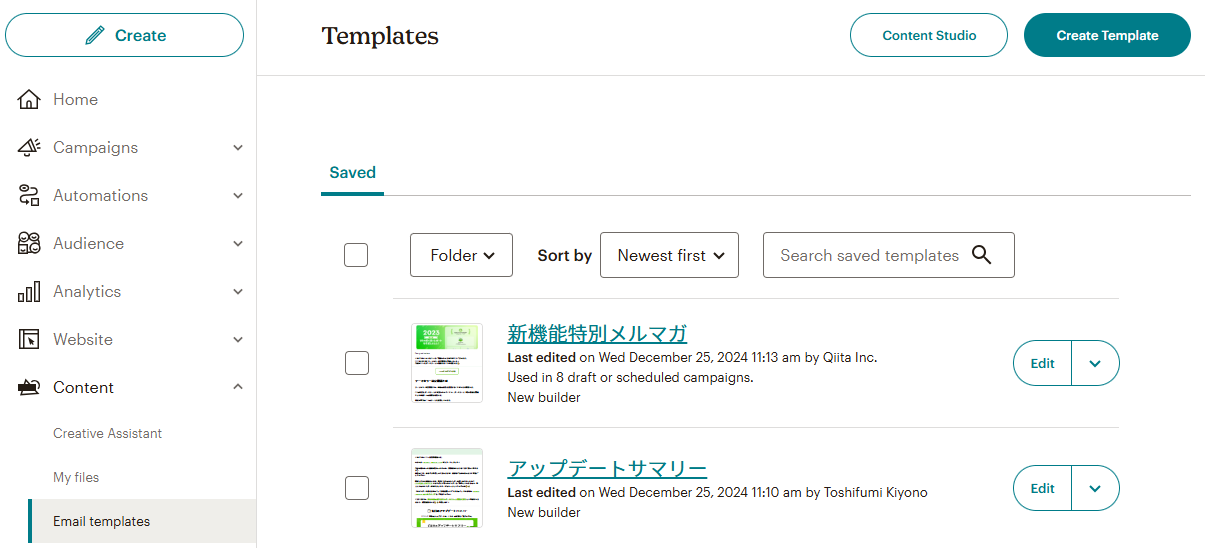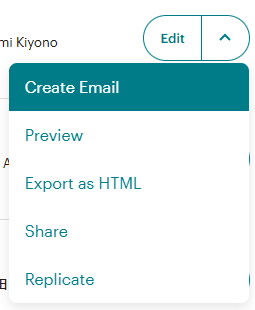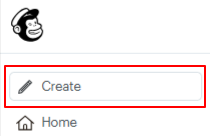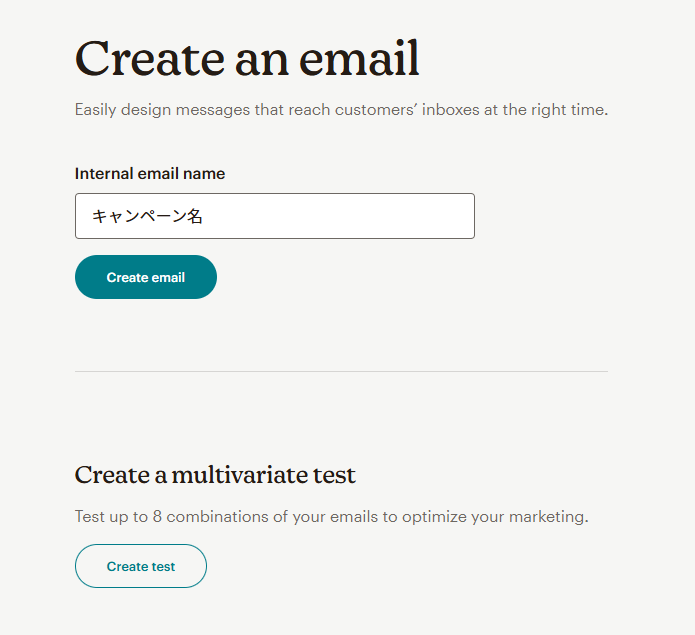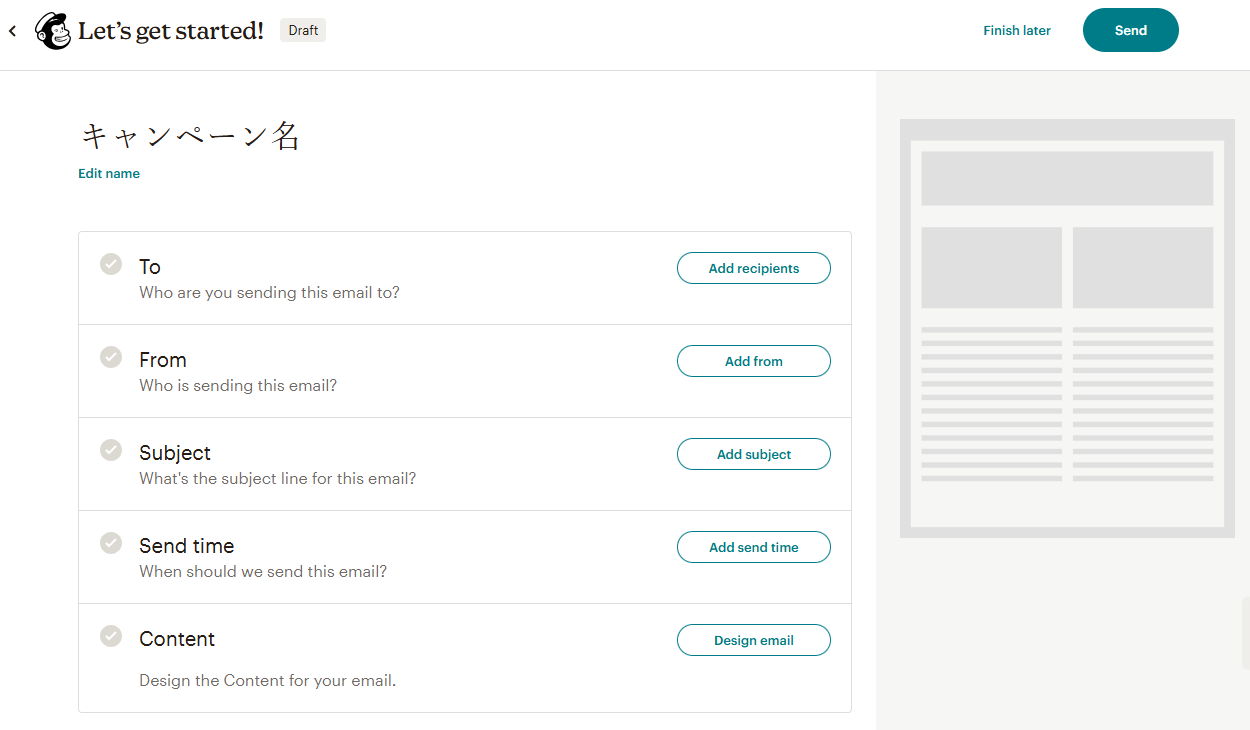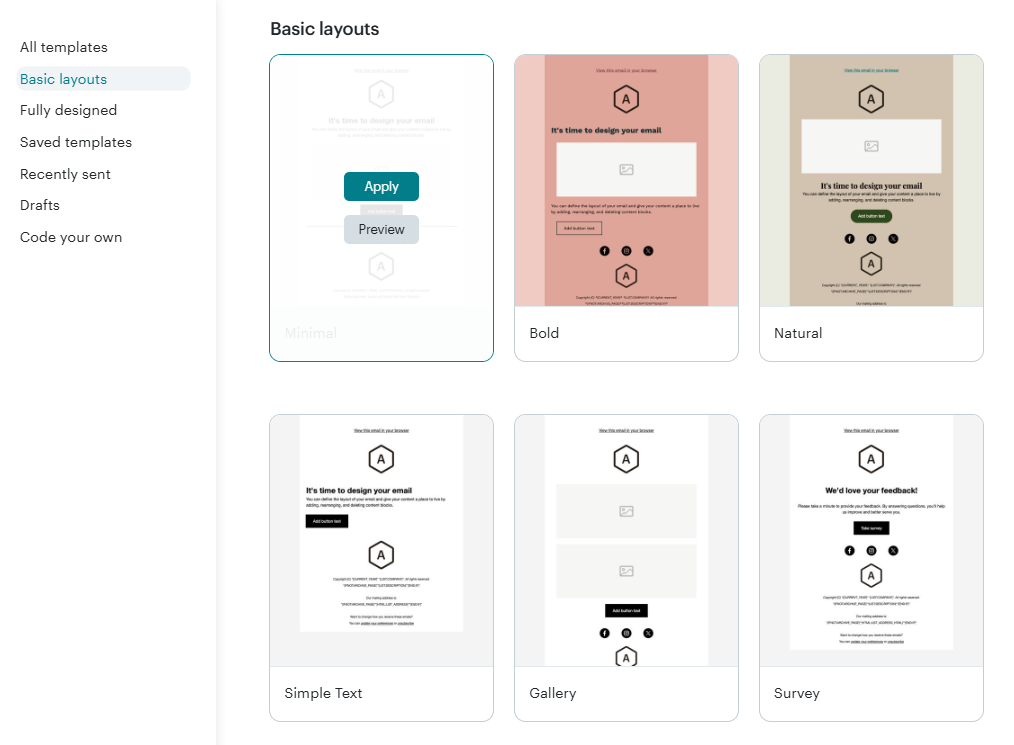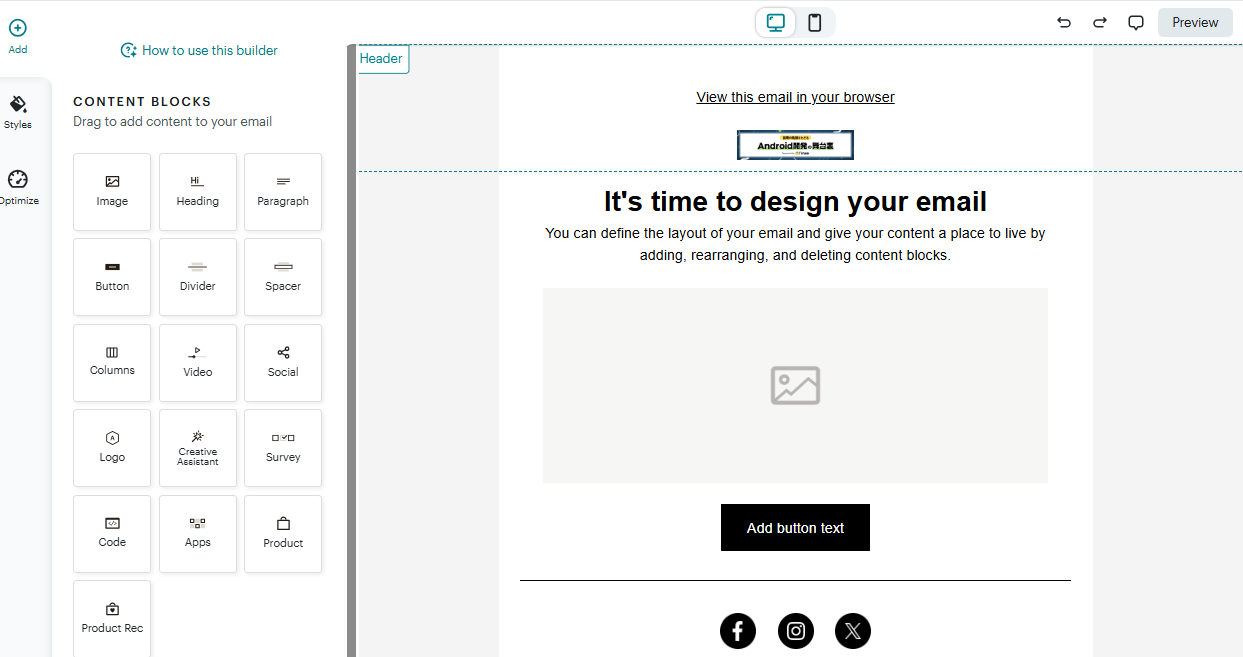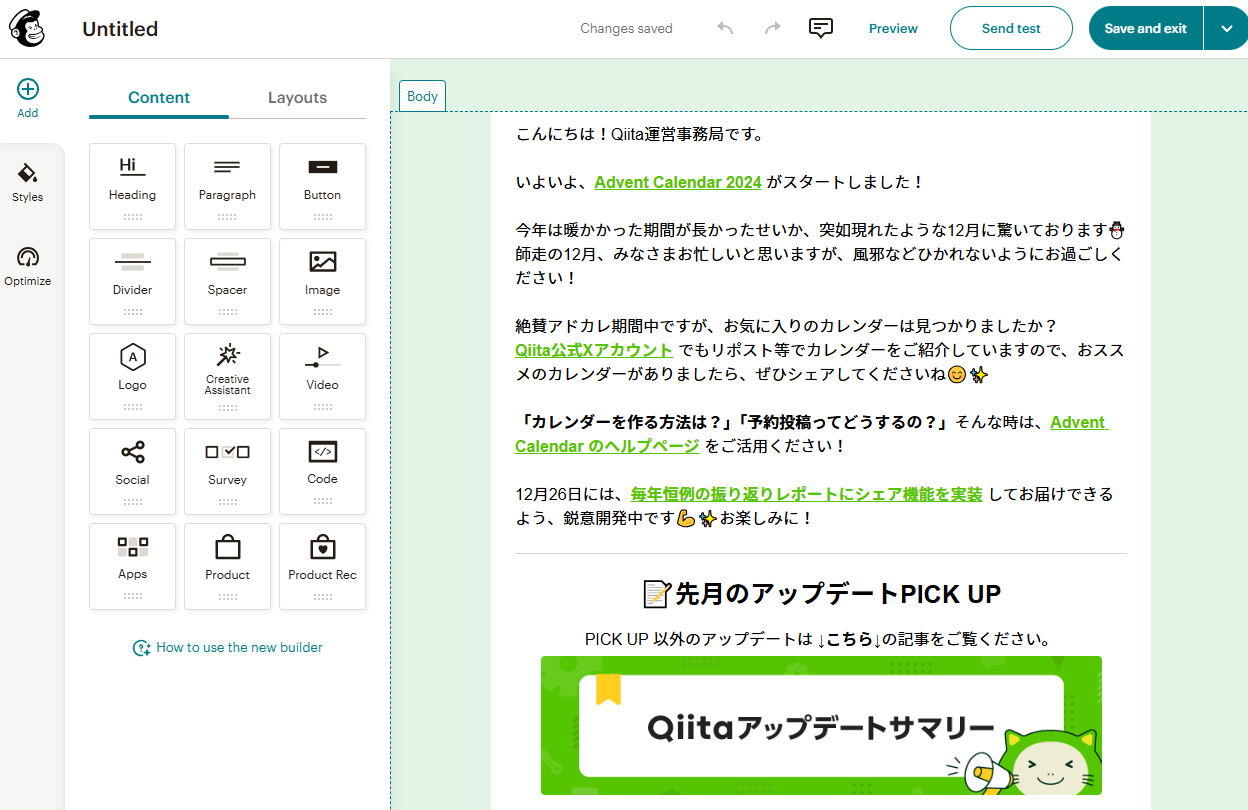これは何
この記事は、Mailchimpでメルマガなどのメールの内容を作成する人に向けた記事です。
Qiitaではエンジニア・デザイナーメンバーもメールマガジンを作成しており、配信ツールには「Mailchimp」を使っています!
誰かが「Mailchimp」でメールマガジンを作成する時に、参考にしてもらえるよう、ドキュメントをまとめようと思います。
この記事では、「Campaigns」の作成方法を記載します。
Campaignsとは?
Mailchimp ではメールの配信を「Campaign」として、管理しています。
Home>Campaigns をクリックすると、過去に配信したメールマガジンが一覧で確認できます。
配信した特定のメールマガジンに絞る事も可能です。
Campaignsの作成方法
作成方法は3パターンあります。
前回のメール(Campaign)から複製する場合
前回のメール(Campaign)から複製する場合
キャンペーンを複製します
1. 複製したいキャンペーンの「View report」右横の「∨」をクリック
2. Replicate を選択
複製されました🎉
キャンペーン名(Mailchimp上で管理する名前)を変更します
配信されるメールの件名は、後ほど別に設定します
「Edit name」をクリックして、新しいキャンペーン名を入力します。
入力したら「Save」で保存します
「Save」ボタンを押すと確定されました
From
コピーした内容のままでOKなら変更する必要はないです
Subject
「∨」をクリックして、メールの件名を設定します
※提案もしてくれます。
プレビュー テキストとは
件名の後ろに表示されるテキストです。
この記事では詳細には触れませんが、気になる方は検索などでご確認ください!
本文(Content)の編集
「Eddit design」をクリックすると、編集画面が表示されます。
テンプレートから作成する場合
テンプレートから作成する場合
左メニューの「Email template」を選択します
作成済みのテンプレートが表示されます
「∨」をクリックして、「Create Email」を選択(テンプレ自体を修正する場合は Edit)
キャンペーン作成画面が表示されました
「Edit design」ボタンをクリックすると、編集画面が表示されます。
新規に作成する場合
新規に作成する場合
おさるさんアイコン下の「Create」ボタンをクリック
Mailchimp上のキャンペーン名を設定して「Create emali」をクリック。
キャンペーンが作成されました。
もしも、こんな画面が表示されたら、一旦「×」で閉じてしまってOKです
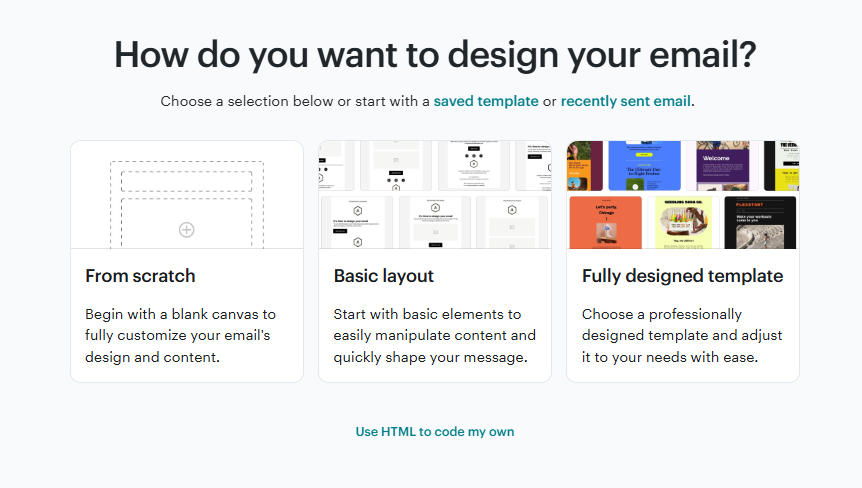
Contentの「Design email」をクリック
様々なレイアウトが選択できるので、テンプレートを選択して「Apply」をクリックします。
編集画面が表示されます。
コンテンツの編集画面が開くので、編集していきます。